Командата за дата изобразява датата и часа на системата. Позволява на потребителя да получава както дата, така и час в различни формати. Тази команда също така помага при изчисляването на текущи, минали и бъдещи дати с помощта на различни оператори и спецификатори на формат. За да бъдат изпълнени функционалностите, системният часовник и часовникът на сървъра трябва да са точно навреме. Ето някои примери, които ще увеличат вашите познания за командата за дата в Linux.
Предпоставки
За да научите функционалността на командите за дата и тяхното използване, Linux (Ubuntu) трябва да бъде инсталиран на вашата система. След инсталацията трябва да конфигурирате Linux, като предоставите потребителски подробности, включително име и парола, за достъп до приложенията. Изображението по-долу показва интерфейса на Ubuntu. Тук трябва да предоставите парола, за да продължите по-нататък.
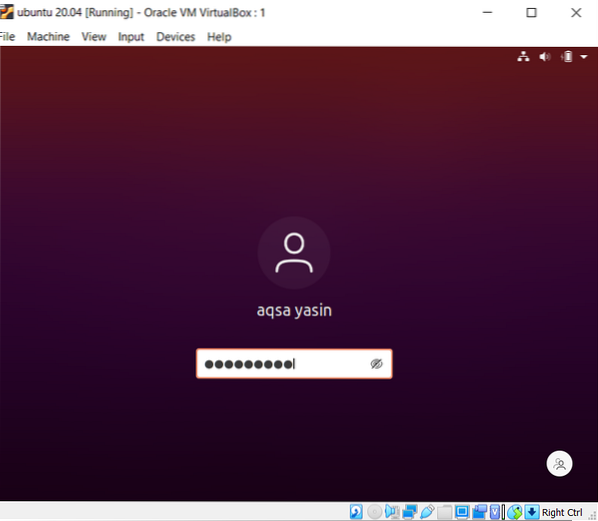
Синтаксис на датата
$ дата [ОПЦИЯ] ... [+ ФОРМАТ]Дата
Основна команда, използвана за показване на датата, е да въведете „Дата“. Той носи текущата дата и час, които автоматично се получават от системата. Резултатът показва деня от месеца, датата, годината и часа. Командата Date получава датата на операционната система.
$ дата
Ръководство на потребителя Команда за дата
За да научите повече за командите, свързани с датата, на разположение на потребителя е ръководство. Резултатът показва следното описание.
$ man дата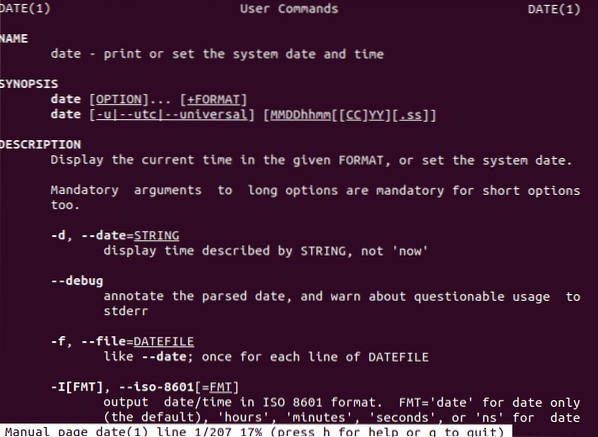
Вземете дати в различни формати
Датите могат да се показват по повече от един алтернативен метод. Бутон „D“ ще покаже датата във формуляра „/“ с дата, месец и година. Докато „F“ ще показва датата с помощта на „-“ и форматът ще има съответно година, месец и ден. За да го направим прецизно и лесно за потребителя, използвахме низ, който показва правилното значение на спецификатора на формата, т.е.д., f и d. Операторът „+%” се използва за обвързване на спецификатора на формата с датата.

Вземете ден, месец и година
Има някои спецификатори на формат, използвани в командата с дата за подобряване на функционалността. Те са показани и в ръководството за потребителя, което видяхме в горния пример. Например ще обясним някои примери, за да ги улесним за разпознаване от потребителите. Синтаксисът на спецификаторите на формат е:
$ дата +% [опция за формат]Тъй като синтаксисът го разбира, ние използваме дата и определен формат, за да получим конкретен изход.
Някои спецификатори са както следва:
% d = представя деня от месеца% B = Показва пълното име на месеца
% m = Показва месеца от годината
% Y = Показване на годината
% T = Показва времето
% H = Изобразява часа във времето
% M = Показва минутата във времето
% S = Представя секундите във времето
Месецът на годината
За да намерите месеца в годината. Използваме формата “B”, както е описано по-горе в примери.
$ (дата +% B)
Година За да покажем текущата година, използваме формата „Y“. Ако искаме само последните две цифри от годината, тогава се използва малко „y“.
$ (дата +% y)$ (дата +% Y)

Ден от седмицатаЩе използваме „А“, за да получим пълното име на деня от седмицата. Докато „а“ се използва за получаване на съкращението на ден.
$ (дата +% A)$ (дата +% a)

Вземете дати от миналото и бъдещето
Последен денС помощта на тази добавена команда ще получим вчерашната дата.
$ Echo „вчера = $ (дата -d„ вчера “)“
Преди определен ден
Можем да получим дати, като предоставим съответна дата, за да се върнем към тази конкретна дата. Например потребителят иска да получи датата от преди 45 дни, затова се използва тази команда.
$ Echo „преди 45 дни = $ (дата -d„ утре -45 дни “)“
Миналия месец
Командата за последния месец ще помогне на потребителя да получи предходния месец на текущата година.
$ Echo „миналия месец = $ (дата -d„ последния месец “„ +% B “)“Следващата година
Командата за следващата година показва годината след текущата.
$ Echo = „следващата година = $ (дата -d„ следващата година “+% Y“) “
Разлика между датите
Определен ден се получава чрез предоставяне на две дати. Едната дата се изважда от другата, така че да се получи броят на дните между двете.
$ Echo $ ((($ (дата -d „2021-3-24“ „+% s“) - $ (дата -d „2021-3-18“ „+% s“)) / 86400))
Показва дата с -d или -date формат
Командата Date знае за обработка на въведеното -d или -date. Взима датата на въвеждане като низ. За да получим датата на следващия ден от следващата седмица, въвеждаме долния пример.
$ date -date = ”следващия вторник”
След това командата за дата може да изчисли секундите от датата, които са преминали до момента. Предоставяме относителната дата, чиито секунди трябва да бъдат известни.
$ date -d “2021-4-24” + “% s”
Независимо от формата, който сме предоставили в командата, датата винаги се показва в определен шаблон, зададен по подразбиране.
$ date -d “5/6/2021”
Показване на номера на седмицата в текущата година
Както е показано в командата по-долу, можем да получим номера на седмицата на текущата година, като използваме „V“.

Номер на деня в текущата година
Номерът на деня до текущата дата се показва с помощта на% j%.
$ Дата +% j
Задайте дата според часовата зона
За да проверим текущата часова зона на системата, използваме командата по-долу.
$ Timedatectl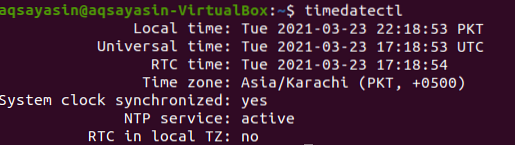
Това ще покаже изхода на датата и местното време на конкретна часова зона. Тук часовата зона е Азия / Карачи.
За да промените дадена часова зона на друга, трябва да знаете името на часовата зона. Форматът, следван за показване на часовата зона, е Регион / Град. Ето наличните опции за часовата зона:
$ timedatectl списък-часови зони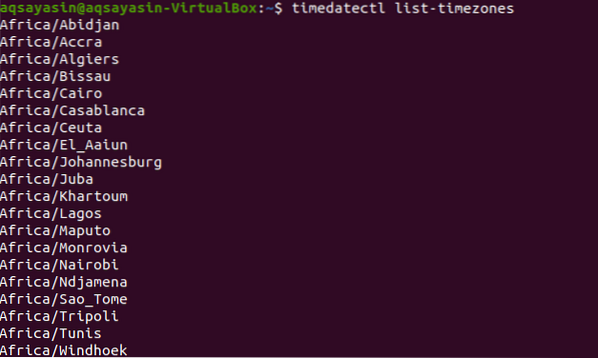
Същата заявка се използва за промяна на часовата зона освен конкретната часова зона, която искате да замените.
$ sudo timedatectl set -timezone Europe / Istanbul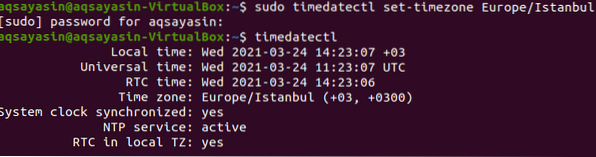
В гореспоменатите резултати можете да видите, че часовата зона е актуализирана с Европа / Истанбул.
Получете дата и час, като настроите хардуерния часовник
Хардуерните часовници работят дори ако няма захранване. Той работи вътре в хардуера на системата.
$ sudo hwclock-шоуРезултатът ще бъде демонстриран, както е показано на изображението:

Заключение
Сега можем да зададем дата или да я променим чрез командния ред в Linux. Това е доста лесно и разбираемо. Заявките, споменати по-горе, се обсъждат подробно за потребителите. Спецификаторите на формата помагат за определяне на датата на определен ден.
 Phenquestions
Phenquestions


